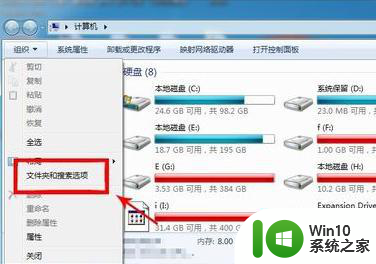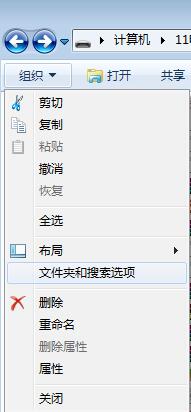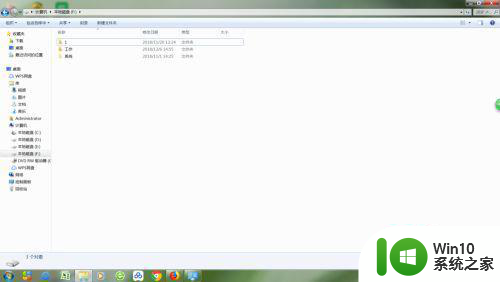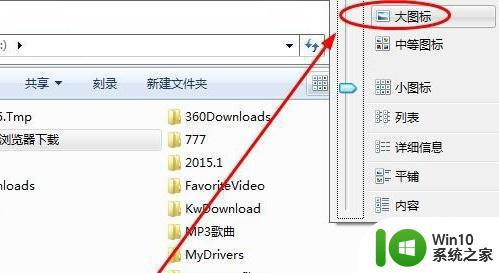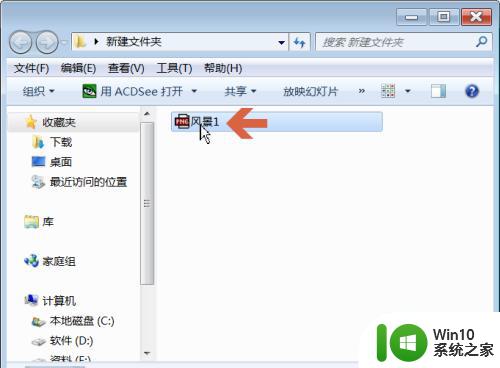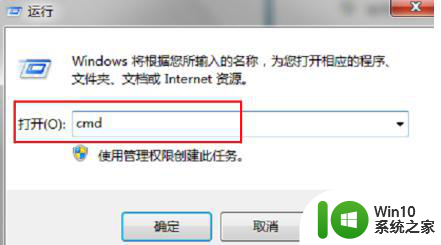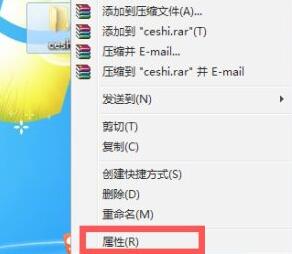win7显示文件夹信息的方法 win7如何显示文件夹信息
更新时间:2023-05-25 14:33:04作者:zheng
我们在win7电脑中管理文件的时候可以打开文件的信息显示来方便我们管理,那么该怎么开启呢?今天小编给大家带来win7显示文件夹信息的方法,有遇到这个问题的朋友,跟着小编一起来操作吧。
解决方法:
1.在电脑桌面找到并且打开“计算机”。
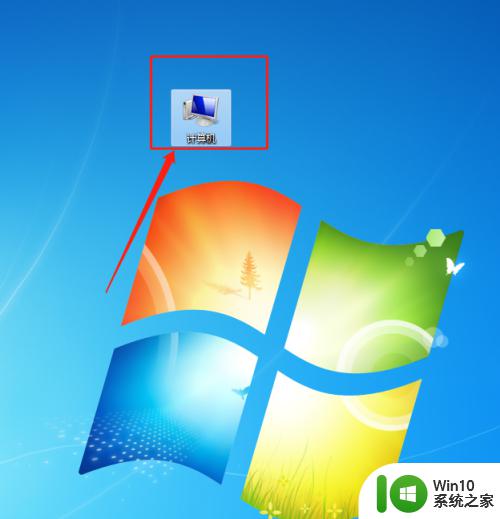
2.点击工具栏中的“工具”选项,然后在菜单中选择“文件夹选项”。
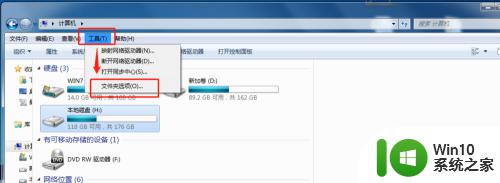
3.在文件夹选项窗口,点击窗口上方的“查看”选项。
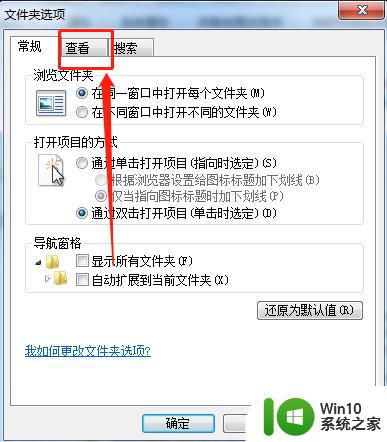
4.在高级设置中,找到并且勾选“在文件夹提示中显示文件大小信息”选项。
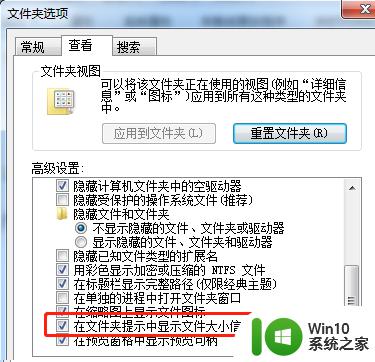
5.勾选完毕后,点击下方的“应用”,然后点击“确定”。

6.回到想要查看文件夹大小的路径,将鼠标移动到文件夹上。可以看到在文件夹信息中自动显示了文件夹大小。Win7系统设置文件夹提示信息窗口显示文件的大小操作完成。
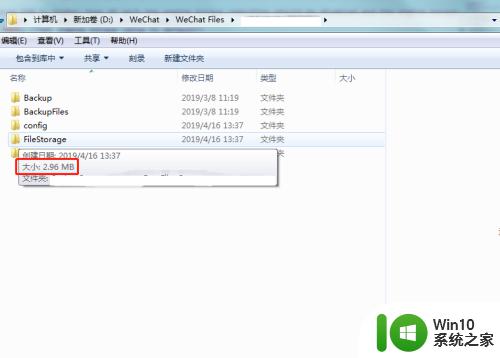
以上就是win7显示文件夹信息的方法的全部内容,还有不懂得用户就可以根据小编的方法来操作吧,希望能够帮助到大家。